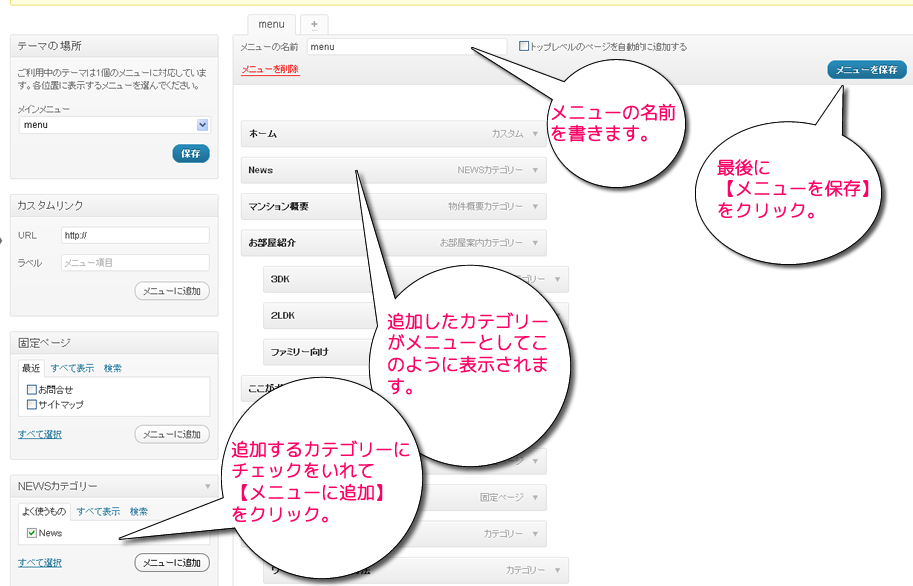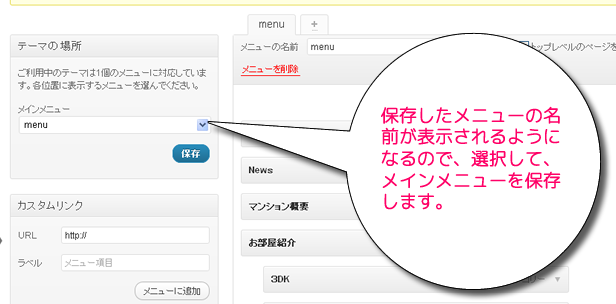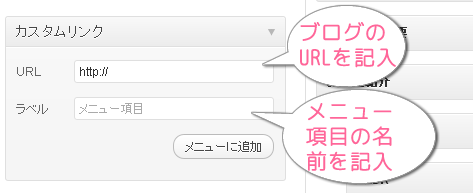サイトにとって重要な、【メニュー】を作りましょう。
ワードプレスはカテゴリーや固定ページをメニュー項目として出力していきます。
全項で各項目に関してカテゴリーを1つ決定していますので、それを使用します。まだカテゴリーを設定していない場合は、カテゴリーの設定を行なってから進んでください。
【外観】⇒【メニュー】を選択します。すると下図のようになります。
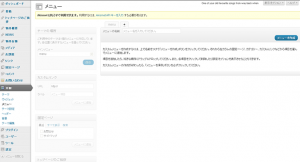
メニューに名前を決めます。下図を参照してください。
次にメニュー項目を決めます。ここではNewsカテゴリーをメニューに追加してみます。左に、前項で設定したカテゴリーが各項目にそって分けられています。
その中からNEWSカテゴリーにチェックを入れ、メニューに追加をクリックします。右側にチェックしたカテゴリーが表示されれば成功です。同じ手順でカテゴリーをメニュー項目として設定していきます。
追加を終えたら、ページ右上にある【メニューを保存】をクリックしてメニューを保存してください。
※ここではカテゴリーのみの例としましたが、お問合せやサイトマップなどは、固定ページを使用しますので、カテゴリーを選択するわけではありません。固定ページをメニューへ追加するには、制作した固定ページのタイトルを左メニューから探し出して、チェックを入れ、メニューへ追加してください。
実際にサイトにメニューを反映させるには、同一ページ内にある、左上の【テーマの場所】の【メインメニュー】項目を、先ほど保存したメニューの名前に切り替えて保存をクリックしてください。
これでメニューが出来上がりました。変更したい場合は同じように編集してください。
追記
例えば、既に趣味でブログをしており、そのブログへのリンクをメニュー内に作りたい場合がありますよね。その場合はカスタムリンクを使用してください。
URLにリンクをしたいサイトのURLを、ラベルにメニューで表示する項目名を記入し、メニューに追加をクリックしてください。これだけで完了です。